Bucher Coaching Systems - Version 6.20.17 vom 02.10.2024
Allgemeine Änderungen
Software-Pflege
Zur Installation und Nutzung dieser Version ist ein Software-Pflegedatum am oder nach dem 11.09.2024 notwendig. Falls das Software-Pflegedatum älter ist, möchten wir Sie bitten, dieses zu verlängern, bevor Sie diese neue Version einsetzen.Verbesserung Fenster-Verzögerung
In der Version 6.20.16 gab es eine Verzögerung beim Öffnen des Fensters "Senden/Berichte" (der Paket-Liste). Je mehr Pakete dort vorhanden waren umso länger dauerte das Öffnen. Dieses Problem wurde jetzt behoben in der Version 6.20.17
Archivierung
Die Archivierung kann die Datenmenge im Programm reduzieren, indem ältere Scans zuerst als ZIP-Datei exportiert und dann vom Programm entfernt (gelöscht) werden. Wenn man diese archivierten Scans später wieder benötigt, kann man sie jederzeit einzeln wieder importieren.Eine Archivierung von älteren Scans wird erst empfohlen, wenn man mehr als 5.000 Scans in einem Produkt gespeichert hat. Ein Produkt ist z.B. der "Corpus Analyser", ein anderes der "Bucher Aura Coach" usw. Man sieht die Anzahl der Scans im Willkommensfenster auf der linken Seite (Anzahl Messungen).
Ab ca. 5.000 Scans wird das Programm merklich langsamer und das Archivieren von Scans kann die Programmgeschwindigkeit wieder beschleunigen.
Die Archivierung kann über die Zusatzfunktionen (obere runde Schaltfläche) aufgerufen werden.

Dort links auf "Datensicherung" klicken und im rechten Fensterbereich ganz nach unten fahren.
Entfernen Sie dort das Erstellen von PDF-Dateien, da dies sehr lange dauert (Punkt 2). Lassen Sie die beiden Optionen darunter aktiv ("ZIP erstellen" und "Messdaten löschen")
Normalerweise wählt man bei der Archivierung ein Datum, bis zu dem alle Scans archiviert werden (im unteren Beispielbild ist dies der 12.03.2024). Wenn man dann bei "siehe Punkt 3" die Archivierung startet, werden alle Scans archiviert, die älter als der 12.03.2024 sind.
Auf Wunsch einer Anwenderin (Danke Birgit C.W.) haben wir im Fenster "Paket-Liste" bei jedem Scan ein "Archivierungskästchen" eingefügt. Wird dieses Kästchen aktiviert, dann aktivieren sich automatisch auch alle anderen zu diesem Messzyklus gehörigen Scans. Diese markierten Scans können dann extra bei der Datensicherung archiviert werden (siehe Punkt 1). Andere ältere Scans bleiben dadurch im Programm verfügbar.
Klicken Sie dann auf "Archivierung starten" (siehe Punkt 3), um alle gewünschten Scans ins Archiv zu senden.
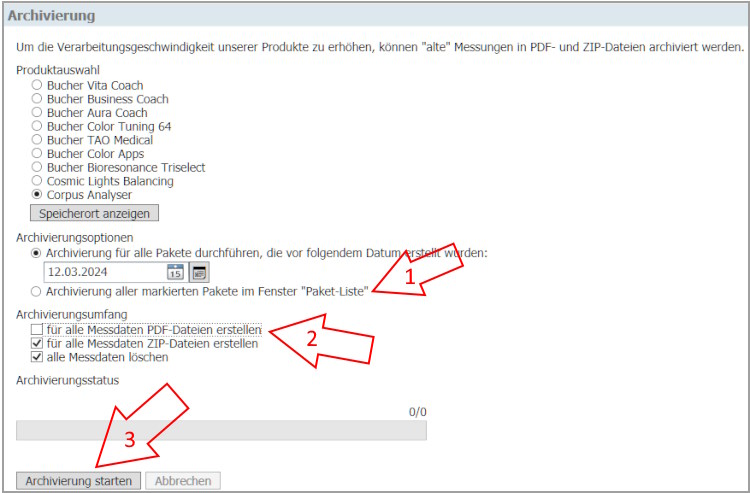
Corpus Analyser
Anzeige der Scans im Fenster "Paket-Liste"
Ältere Scans, die mit einer Version vor 6.20.16 erstellt wurden, wurden gegebenenfalls als "Folgescans" gekennzeichnet, da es "früher" noch keine Verlaufsscans gab. Dementsprechend sind diese älteren Scans im Fenster "Paket-Liste" möglicherweise nicht sichtbar. In diesem Fall kann man oben rechts die Scan-Art auswählen. Wechseln Sie hier zu der entsprechenden Scan-Art, um die gewünschten Scans anzeigen zu lassen (entweder Folge-Scans oder Verlaufs-Scans).
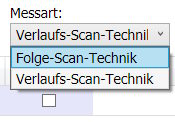
Druckauswahl für die Druckvorschau bzw. den Druck des Berichts
Die Auswahlmöglichkeiten beim Druck wurden erweitert. Es gibt insgesamt 4 Änderungen:
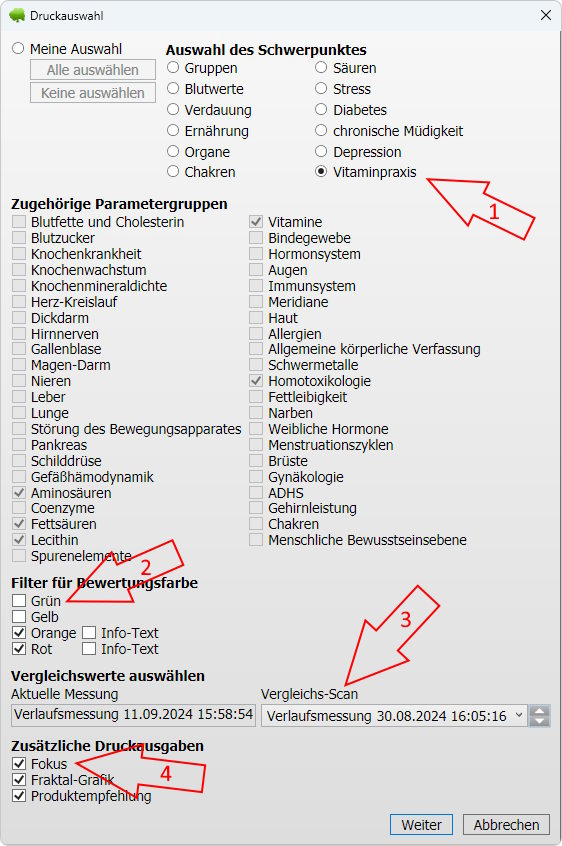
1.) Es kann ein eigener Schwerpunkt als Selektionsauswahl für die Gruppen definiert werden
Wer den Bericht mit bestimmten Parametern immer wieder in gleicher Weise ausdrucken möchte, der kann einen eigenen Schwerpunkt definieren. Dies ist bei den "Zusatzfunktionen" / "Einstellungen" / "Corpus Analyser" / Schaltfläche "CA / Individueller Schwerpunkt-Filter" möglich. Dort kann man den Schwerpunktnamen vergeben (im obigen Beispiel ist es "Vitaminpraxis"). Zu diesem Schwerpunkt kann man dann die gewünschten Gruppen auswählen und festlegen. Wenn dann bei der Druckauswahl dieser, von Ihnen individuell festgelegte Schwerpunkt, ausgewählt wird, erscheinen auch nur die dort hinterlegten Gruppen im Bericht.
2.) Filter für Bewertungsfarbe geändert.
Die Häkchen der Bewertungsfarben bestimmen jetzt, welche Parameter im Bericht angezeigt werden. Ab jetzt ist es auch möglich nur eine Bewertungsfarbe festzulegen. Beispielsweise möchte jemand seinem Patienten nur die grün bewerteten Parameter ausdrucken lassen. In diesem Fall könnte er nur ein Häkchen bei "Grün" setzen.
Es werden bei diesem Filter diejenigen Parameter in den Bericht übernommen, deren Bewertungsfarbe einem gesetzten Häkchen beim Filter entspricht.
Wer alle Parameter im Bericht anzeigen möchte, der muss alle vier Farben "anhaken".
Die Infotexte können jedoch nur für die orangefarbenen und roten Parameter angezeigt werden.
3.) Vergleichswerte im Bericht
Ab dieser Version kann festgelegt werden, mit welchem Scan der aktuelle neue Scan verglichen werden soll. Standardgemäß werden Folgemessungen immer mit der Initialmessung verglichen und Verlaufsmessungen mit dem vorherigen Scan. Dies kann jetzt gewählt werden durch Aufklappen des Feldes und Auswahl eines anderen Vergleichsscans.
4.) Fokus
Der Fokus kann einen Wunsch oder ein Ziel des Patienten beinhalten. Man kann den Fokus (der normalerweise immer "Aktuelle Situation" beinhaltet im Fenster "Paket-Inhalt" ändern oder erweitern. Dieser Text wird dann, sofern das Häkchen bei der Druckauswahl gesetzt ist ebenfalls im Bericht ausgegeben.
Anzeige der Kopfdaten des Scans im Bericht jetzt wählbar
Manche Anwender möchten möglichst viele Informationen im Bericht haben, so dass der Anwender über alle Vorgänge Bescheid weiß. Andere möchten aber lieber nur das notwendigste im Bericht zeigen, weil sie sonst viel Gesprächszeit aufbringen müssen, um diese Informationen zu erklären. Deshalb kann man ab dieser Version festlegen, welche Informationen in einem Berichtskopf angegeben werden. Dazu geht man auf den runden Knopf oben (Zusatzfunktionen), dann zu "Einstellungen" und dort auf der linken Seite auf "Corpus Analyser".
Auf der rechten Seite kann man dann die gewünschten Informationen mit einem Häkchen kennzeichnen. Diese werden dann im Bericht ausgedruckt. (Danke für den Vorschlag Regina H.)
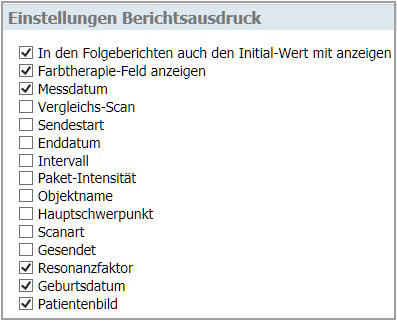
Bucher Vita Coach
Datenbanken mehrsprachig
Wir haben die Datenbanken für Bucher Vita Coach und für Bucher Business Coach für zusätzliche Sprachen ergänzt:
Englisch: Alle Vita-Databases und alle Business-Databases
Spanisch: Alle Vita-Databases und alle Business-Databases
Italienisch: Alle Vita-Databases
Wer eine der obigen Sprachen freigeschaltet hat, kann diese Datenbanken in der jeweiligen Sprache importieren und ebenfalls für Scans nutzen.

 Vertretungen Deutschland
Vertretungen Deutschland Vertretungen Schweiz
Vertretungen Schweiz Vertretungen Österreich
Vertretungen Österreich Vertretungen Spanien
Vertretungen Spanien Vertretungen Mexiko
Vertretungen Mexiko Vertretungen Niederlande
Vertretungen Niederlande Vertretungen Nordamerika
Vertretungen Nordamerika Vertretungen Australien
Vertretungen Australien Bucher Vertreter-Karte
Bucher Vertreter-Karte Deutsch
Deutsch 日本語
日本語 English
English Español
Español Schweizer Seite
Schweizer Seite